Hotels maken het gebruik van uw Chromecast niet altijd gemakkelijk. Ze gebruiken gecompliceerde tools voor netwerktoegangsbeheer om gastverbindingen te beheren, en om technische en economische redenen beperken ze vaak de kamers tot één apparaat per verbinding. Deze dingen zijn vooral problematisch voor een Chromecast omdat deze de typische wifi-configuratie van een hotel niet aankan. Maar maak u geen zorgen, want een eenvoudige reisrouter kan ervoor zorgen dat uw Chromecast precies werkt zoals Google het bedoeld heeft, ongeacht in welk hotel u zich bevindt.
Producten die in deze gids worden gebruikt
- Een betaalbare streamer: Chromecast ($ 35 bij Amazon)
- Router voor onderweg: TP-Link N300 draadloze reisrouter ($ 27 bij Amazon)
- Vast bedraad: Ethernetkabel ($ 13 bij Amazon)
Waarom werkt mijn Chromecast niet alleen via wifi in het hotel?
Steeds meer mensen proberen hun streaming-apparaten mee te nemen, omdat hotels weigeren toe te geven aan opgeblazen filmhuurprijzen. De Chromecast is een geweldig klein hulpmiddel voor dit doel, gezien hoe klein het is en hoe gemakkelijk het te gebruiken is.
Helaas willen hotels ook dure wifi verkopen, of ze zullen netwerkbeheertools gebruiken om veiligheids- en prestatieredenen. Deze maatregelen werken op een manier waardoor apparaten zoals Chromecast niet goed werken. Als u zich in die hachelijke situatie bevindt, is een reisrouter wat u zoekt.
De reden dat dit de perfecte tool is om uw Chromecast aan de praat te krijgen, is dat terwijl uw router het netwerk van het hotel gebruikt, die verbinding en het gebruiken om een breder netwerk te creëren zonder rommelige toegangsbeheertools die ervoor kunnen zorgen dat uw Chromecast struikelt omhoog. Voor het hotel gebruik je nog maar één apparaat op die ene verbinding.
Hoe u een reisrouter instelt voor gebruik met uw Chromecast
Uw leven zal veel gemakkelijker zijn als u dit installatieproces thuis begint voordat u naar het hotel gaat. We zullen proberen de reisrouter in te stellen en de Chromecast erop te laten aansluiten. Op die manier hoef je alleen maar de stekker in het stopcontact te steken en in te loggen als je bij het hotel aankomt.
- Sluit je reisrouter in een open stopcontact.
- Wacht ongeveer 30 seconden totdat het is opgestart.
-
Vind de standaard Wi-Fi-netwerknaam en wachtwoord op de TP-Link reisrouter en gebruik de Inloggegevens om verbinding te maken via uw smartphone, tablet of pc.
 Bron: TP-Link
Bron: TP-Link - Gebruik de webbrowser op het apparaat dat u zojuist hebt aangesloten en navigeer naar de configuratiepagina van de router. Voor de TP-Link N300 is dat adres http://tplinkwifi.net.
- Log in door "admin" in te typen voor zowel de gebruikersnaam als het wachtwoord op de TP-Link N300. Dit kan bij andere reisrouters anders zijn.
- Klik Snelle installatie.
- Klik De volgende.
- Klik Hotspot-router voor uw modus.
- De volgende.
- Selecteer als uw WAN-verbindingstype Dynamische IP.
- Klik De volgende.
- Selecteer uw thuis wifi-netwerk in de lijst.
- Log in naar uw Wi-Fi-thuisnetwerk met uw normale Wi-Fi-wachtwoord.
Uw netwerk is nu ingesteld, maar terwijl u zich in de instellingen van uw router bevindt, raden we u ten zeerste aan om naar de instellingenpagina van het toegangspunt te gaan en de netwerknaam en het wachtwoord te wijzigen. Onthoud het of schrijf het op, zodat iemand niet in uw router kan komen met de standaard aanmeldingsgegevens.
Met de routerconfiguratie moeten we hem nu laten praten met de Chromecast. We laten u precies zien hoe u dat moet doen, maar als u een nieuwe Chromecast-eigenaar bent, moet u eerst het eerste installatieproces doorlopen. Zelfs als je Chromecast al hebt ingesteld in Google Home, wil je het configuratieproces opnieuw doorlopen om het toe te voegen aan een nieuw 'Hotel'-profiel dat je alleen gebruikt wanneer je op reis bent.
Hoe u uw Chromecast aansluit op uw reisrouter
- Sluit uw Chromecast rechtstreeks aan op uw tv.
- Gebruik de meegeleverde micro-USB-kabel sluit de Chromecast aan op een stopcontact of een vrije USB-poort op uw pc.
-
Schakel je Het bronsignaal van de tv naar de HDMI-ingang waarop de Chromecast staat. U zou een installatiescherm moeten zien.

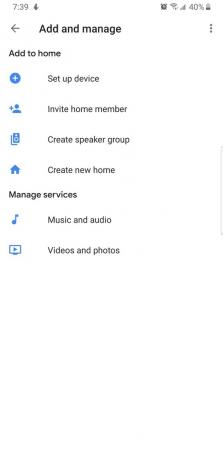
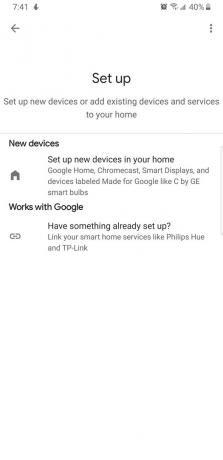 Bron: Android Central
Bron: Android Central - Download de Google Home-app (beschikbaar voor Android en iOS.
- Open de app.
- Inloggen met uw Google-account.
- Tik op het hoofdscherm van de app op Toevoegen knop.
- Kraan Stel het apparaat in.
-
Druk op Nieuwe apparaten optie met het Google Home-pictogram ernaast.
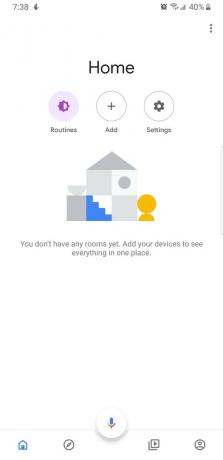 Bron: Android Central
Bron: Android Central - Kraan Voeg een nieuw huis toe.
- Kraan De volgende.
- Voeg "Hotel" toe als een nieuw huis.
- Verleen locatietoegang naar de Google Home-app, zodat deze correct kan werken met Chromecast.
- Kraan De volgende.
- Kraan Toestaan wanneer uw smartphone toestemming vraagt om locatiegegevens te gebruiken.
- De Google Home-app zoekt nu naar uw Chromecast. Als dit lukt, ziet u een Chromecast-apparaat met een viercijferig nummer dat overeenkomt met de apparaatnaam die u op uw tv ziet.
- Tik op dat apparaat om het te selecteren.
- Kraan De volgende.
- Na korte tijd maakt uw apparaat verbinding en ziet u een unieke code zowel in de Google Home-app als op uw tv. Als deze twee codes overeenkomen, ben je verbonden met de juiste Chromecast.
-
Kraan Ja om te bevestigen dat u zich op het juiste apparaat bevindt. (Als u op 'Nee' tikt, wordt u door de stappen voor probleemoplossing geleid om uw Chromecast en telefoon aan het praten te krijgen.)
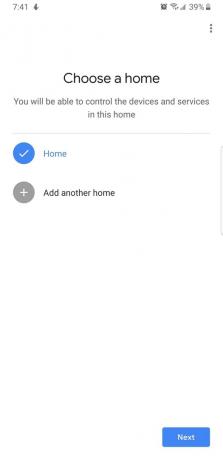
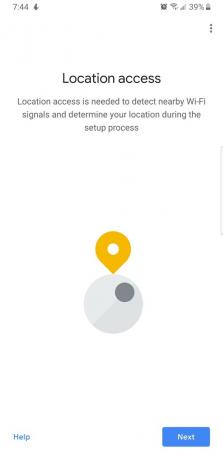
 Bron: Android Central
Bron: Android Central - Kies of u zich wilt aanmelden voor automatische gegevensverzameling om Chromecast te verbeteren door op een van beide te tikken Ja of Nee.
- Geef de kamer op waar uw Chromecast zich voornamelijk zal bevinden. U kunt een keuze maken uit de lijst of uw eigen typen. Noem het gerust zoiets als "Hotelkamer", maar het kan eigenlijk van alles zijn.
- Kraan De volgende.
- Hier is nog een mogelijkheid om de naam van uw kamer aan te passen. Controleer de naam nogmaals voordat u verder gaat.
-
Kraan Doorgaan met.
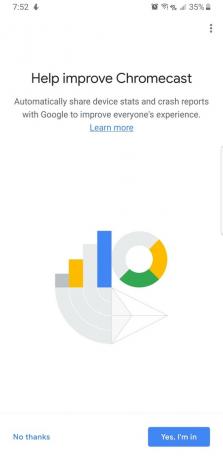
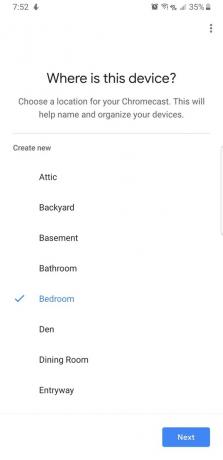
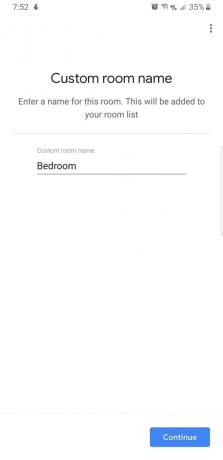 Bron: Android Central
Bron: Android Central - Nu is het eindelijk tijd om verbinding te maken met de reisrouter. Selecteer de de wifi-naam van de router van de lijst.
- Kraan De volgende.
- Voer het wachtwoord van de router in.
- Kies of u het wachtwoord wilt onthouden voor het instellen van toekomstige apparaten.
- Kraan Aansluiten.
- U zou na enige tijd verbonden moeten zijn. Google geeft nog een laatste disclaimer dat de app uw Google-account gebruikt voor personalisatie.
-
Kraan De volgende om het te verwerpen.
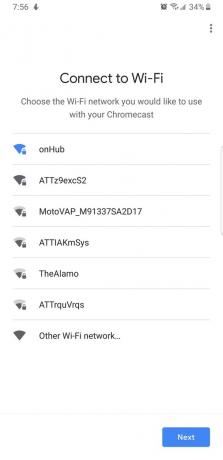 Bron: Android Central
Bron: Android Central
Als u eenmaal bent ingecheckt en uitgepakt in uw hotel, zou de installatie een fluitje van een cent moeten zijn. Het enige wat we nu doen, is de reisrouter verbinden met het wifi-netwerk van het hotel. Als je dat eenmaal hebt gedaan, ben je gouden.
- Herhaling Stappen 1-8 in het allereerste deel van deze handleiding maakt u in plaats van verbinding te maken met het Wi-Fi-netwerk van uw huis, verbinding met het hotel.
-
Probeer en terwijl u verbonden bent met de reishotspot op uw smartphone navigeer naar een betrouwbare webpagina zoals Google.com. Als u daar kunt komen, zijn er geen verdere stappen nodig. Lees anders verder.
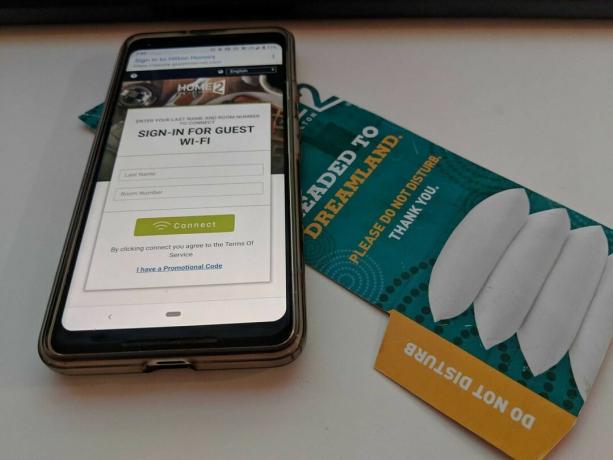 Bron: Android Central
Bron: Android Central - U kunt op dit punt de inlogpagina van het hotel tegenkomen. Dit kan er anders uitzien en anders werken, afhankelijk van het hotel waar u zich bevindt. Sommige hebben specifieke gebruikersnamen en wachtwoorden voor elke gast, sommige vereisen alleen dat u op een login-knop drukt, en sommige hebben zelfs de hulp van hotelpersoneel nodig. Doe wat u moet doen om in te loggen.
- Als u eenmaal binnen bent, hebben alle apparaten die op die reisrouter zijn aangesloten ook toegang. Dit omvat uw smartphones, tablets, laptops en ja, uw Chromecast.
- Sluit je Chromecast naar de tv van het hotel en voed hem met de USB-kabel, en voila - je hebt een volledig functionerende Chromecast in je hotelkamer.
Het mooie van deze opzet is dat u niets anders hoeft te doen voor elk hotel waar u naartoe gaat, behalve inloggen op het unieke sessieportaal. U hoeft niet te knoeien met MAC-adressen of de mobiele hotspot van uw telefoon te gebruiken als een Wi-Fi-deelpunt of iets anders. En u hoeft niet eens met het hotelpersoneel te praten als u dat niet wilt.
Onze beste uitrusting
Je hebt een Chromecast nodig als je er nog geen hebt, evenals de reisrouter die we hebben besproken. Als je aan de veilige kant wilt zijn, zal het oppakken van een ethernetkabel die rare hotels bedekken die nog uit de donkere eeuwen moeten stappen.
Hoewel sommige mensen hun toevlucht hebben genomen tot het gebruik van andere apparaten voor reisamusement, is de Chromecast nog steeds een werkpaard in combinatie met de juiste apparatuur. Als u het niet erg vindt om er een toe te voegen aan uw tas, is een draagbare reisrouter niet duur en neemt u alle hoofdpijn weg die gepaard gaat met wifi in het hotel.
